IDEA运行缓慢卡顿,解决idea卡顿,中文乱码等
IDEA卡顿原因
使用IDEA时,总是点一下卡一下,真的对人是一种折磨!
其实,这种情况主要因为IDEA默认启动配置,一款软件它要考虑低配置用户,所以初始化参数不高(默认最低128m,最高512m),导致启动慢,然后运行也不流畅。因此我们需要优化下启动和运行配置。
优化IDEA配置 ---- 重点推荐的方法
由于IDEA初始参数低,但是在工作中的电脑一般都是8G或者16G的运行内存,所以我们需要手动去修改默认的IDEA配置。使得我们的体验更加流畅!
这里是主要是 idea安装目录下的bin文件夹下的idea.exe.vmoptions文件!
手动修改IDEA配置步骤
找到IDEA安装目录,进入bin文件夹下,找到idea.exe.vmoptions文件!
idea.exe.vmoptions:默认32位机器运行的
idea64.exe.vmoptions:默认64位机器运行的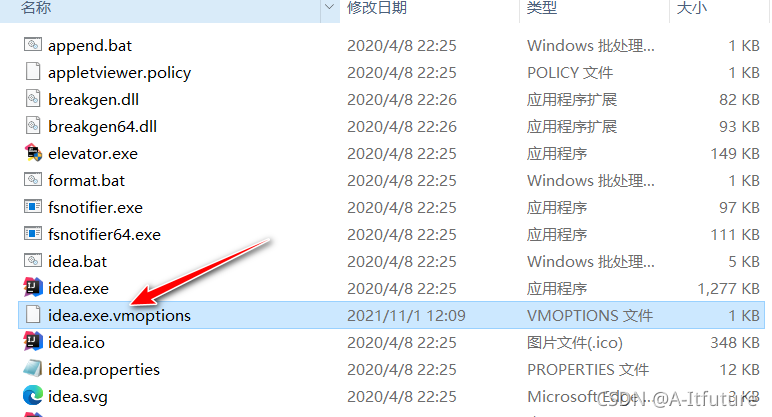
打开idea.exe.vmoptions 以及idea64.exe.vmoptions文件
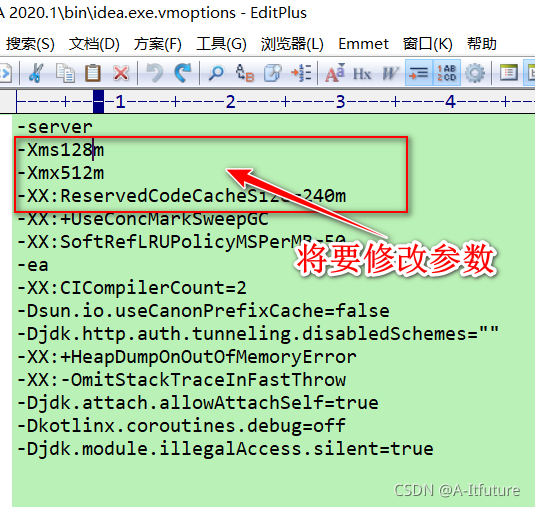
关键的三个参数的说明
1、 -Xms 是最小启动内存参数
2、 -Xmx 是最大运行内存参数
3、 -XX:ReservedCodeCacheSize 保留代码占用的内存容量参数
手动修改
-Xms=512m
-Xmx=1024m
-XX:ReservedCodeCacheSize =300m
基本在原有基础增加一倍!如下图:
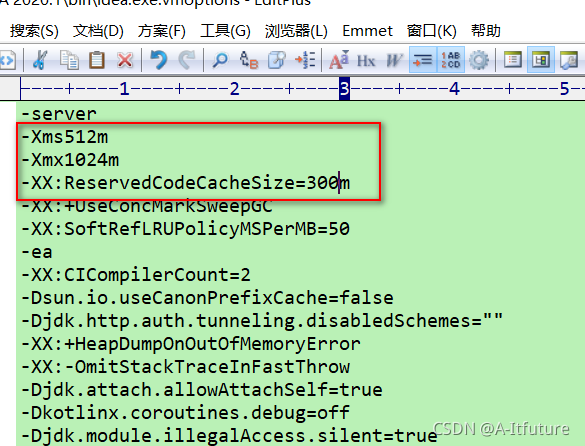
【如果你的电脑在8G以上,或者配置更好】
可以参考如下设置:
-Xms=1024m
-Xmx=2048m
-XX:ReservedCodeCacheSize =500m
保存后,重新打开IDEA,会发现运行速度明显提高,流畅很多!
我们应根据具体情况更改合适的参数,并不一定完全按照我的参数!,但是只要增大参数,运行情况都会变得更优!
当然也可以分别改成 1024m 和 2048m,之后如果还卡,再往大了调,我估计应该也不会再卡了。
其他卡顿优化(参考)
1.idea启动时会有两个快捷方式
idea安装完后默认生成在桌面的是32位的idea的快捷方式,如果我们使用这个快捷方式运行大项目,一般都会很卡。解决方法是找到idea的安装目录,然后进入bin文件夹,找到名称为idea64的应用程序,右键他生成桌面快捷方式。以后每次启动都用它这个快捷方式就可以了。
2. 卸载不需要用的插件
对于Java开发,对于一些默认安装的什么安卓的google的app,前端的js框架 等插件可以卸载掉
项目中根本不用不到的一些框架,Struts,Hibernate,Ant 等可以卸载
当然,具体应该根据我们的开发情况来停止一些不必要的插件!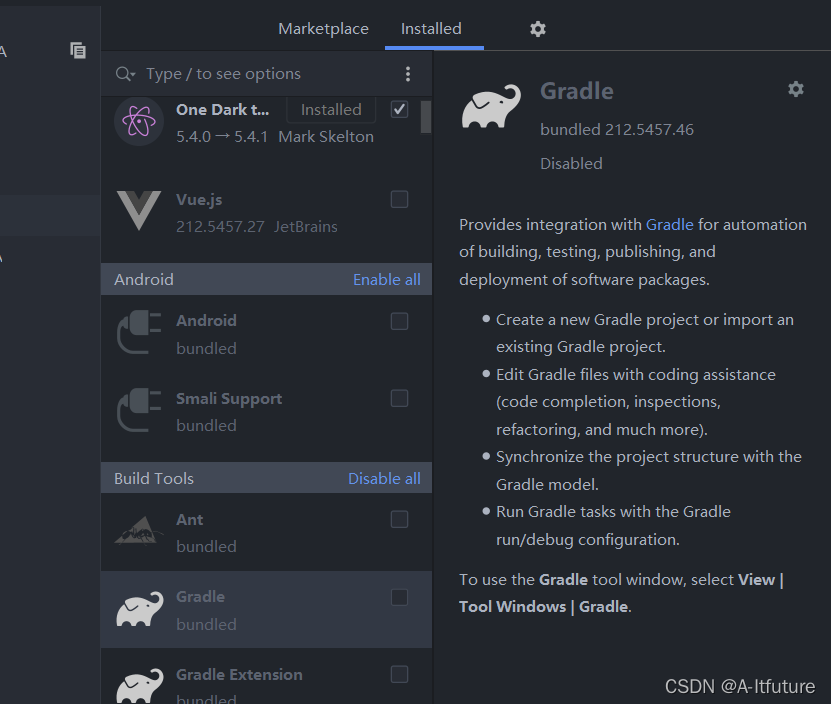
3.减少内存
在设置项目的时候尽量不要将没有关系的项目放置在一个工程中,这样能够减少内存的使用
4.适当关闭idea的Inspections的检查或者开发时完全关闭Inspections的检查,等开发完后在开启检查
idea右下角(旧版)有一个 人头标志,可以点击,调准idea检查级别~
idea2021版本和企业版,都没有人头标志,在代码域右上角,如图,鼠标悬停!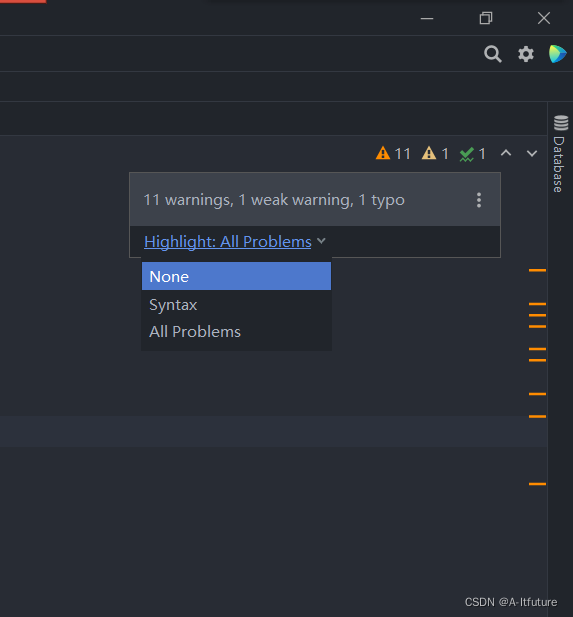
主要用来设置当前编辑文档的代码检查等级
Inspections 为最高等级检查,可以检查单词拼写,语法错误,变量使用,方法之间调用等
Syntax 可以检查单词拼写,简单语法错误
None 不设置检查
IntelliJ IDEA 对于编辑大文件并没有太大优势,很卡,原因就是它有各种检查,这样是非常耗内存和 CPU 的,所以为了能加快大文件的读写,可以考虑暂时性设置为 None。
Power Save Mode 省电模式,也可以通过File -> Power Save Mode来设置,开启这种模式之后 IntelliJ IDEA 会关掉代码检查和代码提示等功能。如果在开发过程中遇到突然代码文件不能进行检查和提示可以来看看这里是否有开启该功能,但是为了代码正确率不建议开启!
单词拼写检查在File -> Setting -> Editor -> Inspections下设置是否开启单词拼写.
IntelliJ IDEA 默认是开启单词拼写检查的,建议这个还是不要关闭,因为拼写检查是一个很好的功能,当大家的命名都标准化的时候,这可以时不时方便地帮我们找到代码因为拼写错误引起的 Bug
idea控制台中文乱码解决
1.File Encodings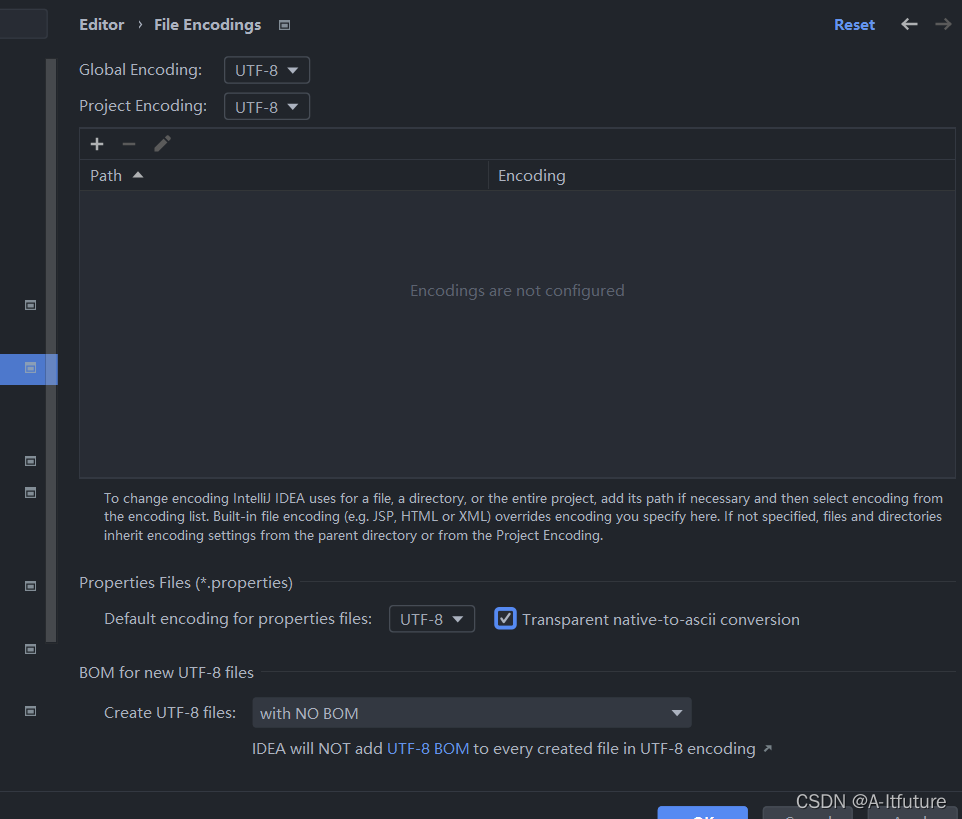
2.java compiler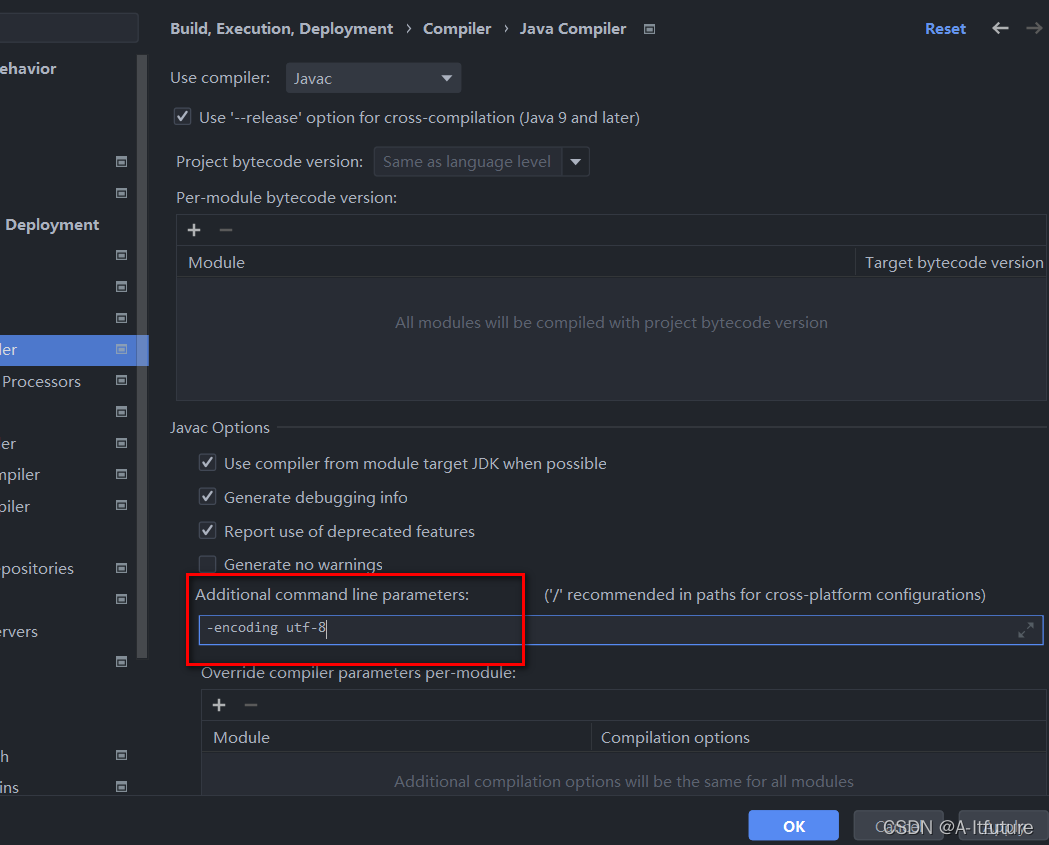
3.tomcat 设置
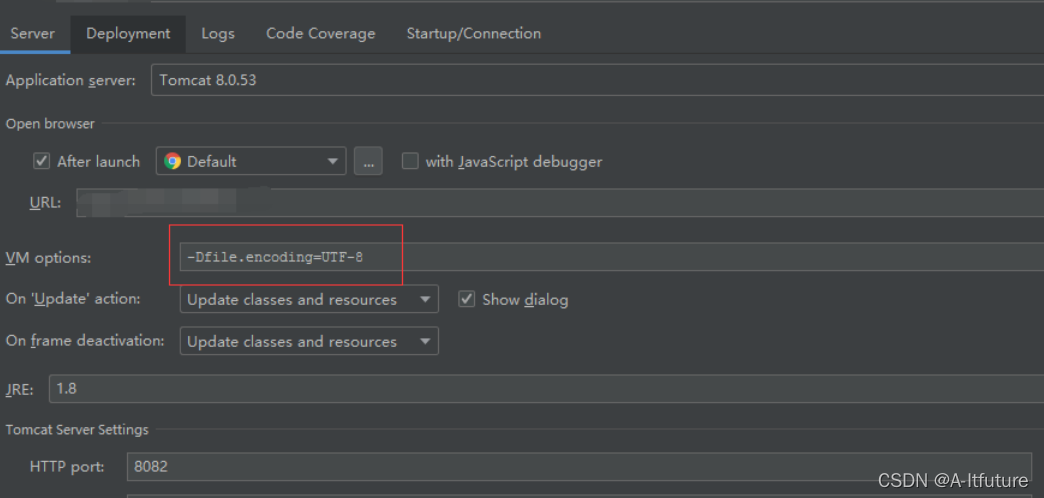
到此,还是不能解决我的控制台中文乱码,那就继续!
4.打开idea安装的位置找到:
idea64.exe.vmoptions 增加一个配置 -Dfile.encoding=UTF-8,然后重启idea。
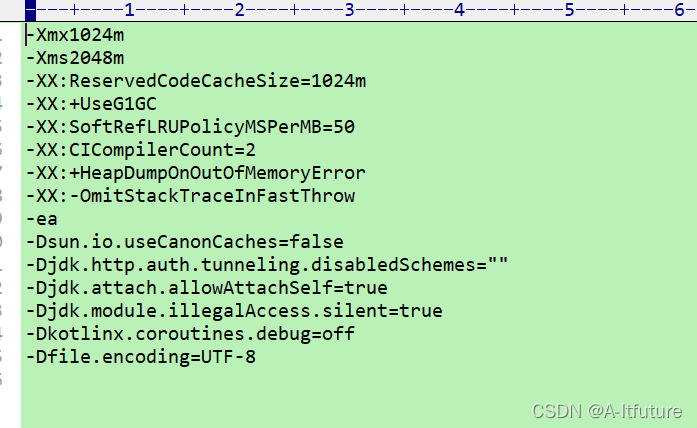
另外,担心Windows本身读取idea的配置可能不是直接找安装位置,在C盘可能已经先读取一份配置从来覆盖了idea实际的配置,根据指示找到idea的菜单栏 help>Edit Custom VM options…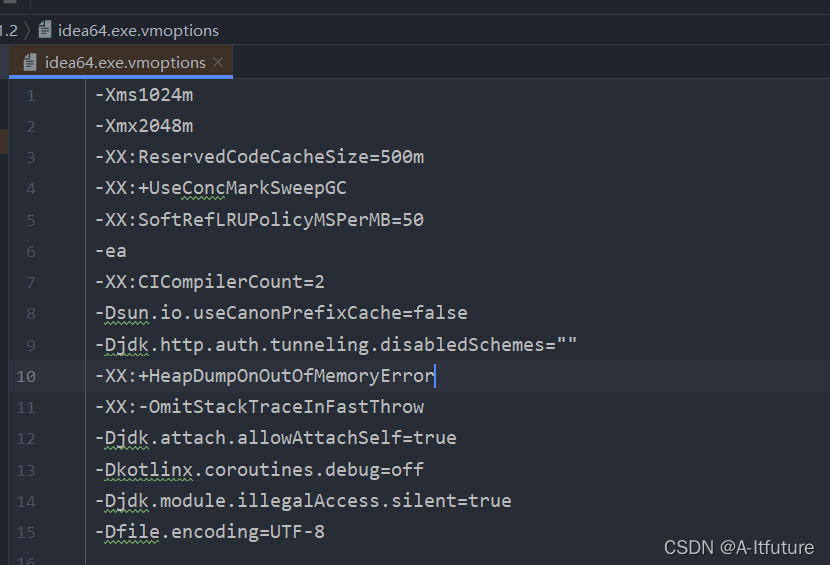
idea其他基本设置
1、设置,每次启动打开上次关闭的项目,默认是勾选的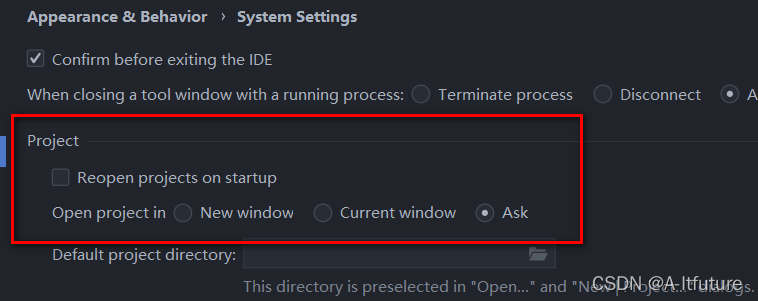
2.文件自动保存设置(不建议修改默认)
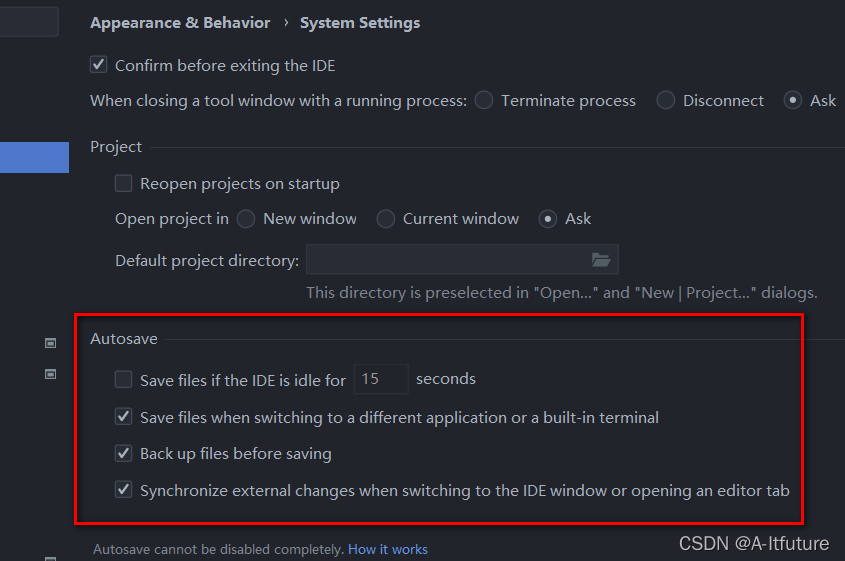
3.设置idea的terminal使用命令窗口
如果使用自带的命令窗口的话,可能会出现git中文乱码等问题,因此可以设置为git自带的bash.exe;设置之后不会影响使用。因为git的bash终端挺好用的!
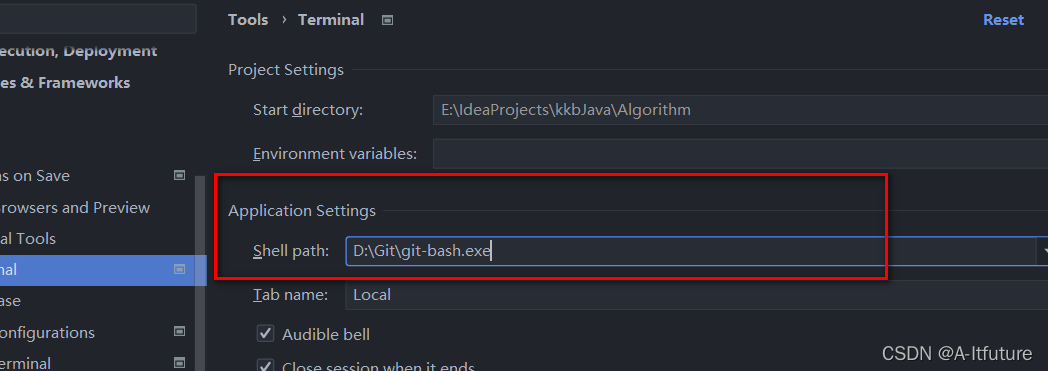
4.设置修改文件包名高亮显示(fw操作hhh)
